要快速制作逼真的发光线条效果,需按以下步骤操作:1. 新建画布并用钢笔或画笔工具绘制线条;2. 双击图层添加“外发光”与“内发光”,外发光设为“滤色”模式并调整颜色、不透明度和大小,内发光同样设为“滤色”,源选“边缘”并调整阻塞与大小;3. 应用“高斯模糊”滤镜增强柔和感;4. 调整图层混合模式如“线性光”或“叠加”提升光效;5. 通过复制图层叠加不同发光效果增加层次;6. 使用深色背景强化发光视觉效果;7. 利用喷溅或星光笔刷添加光点丰富细节。若需色彩更丰富,可使用渐变叠加、多图层颜色叠加、画笔绘制过渡色、色彩平衡调整、或光照效果滤镜增强真实感。如需动态效果,可通过ps时间轴制作帧动画、导出gif、或使用after effects制作更复杂动画,结合表达式控制属性,模拟光线流动或添加粒子特效,但需注意适度原则避免干扰整体设计。

PS制作发光线条,其实就是通过图层样式和一些滤镜效果的叠加,让线条看起来像是在发光。关键在于理解图层混合模式、高斯模糊以及内外发光等参数的运用。
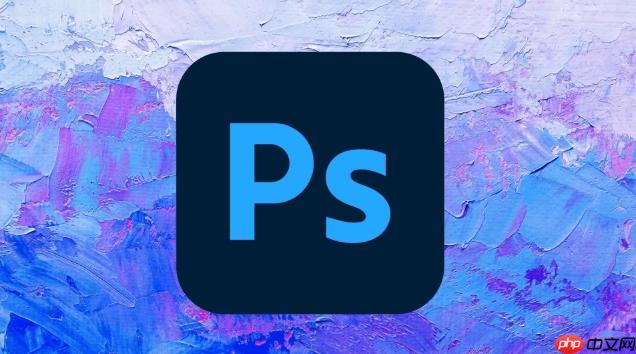
掌握PS发光线条绘制的创意方法,能让你的设计作品瞬间提升一个档次,无论是海报、UI设计还是插画,都能用到。
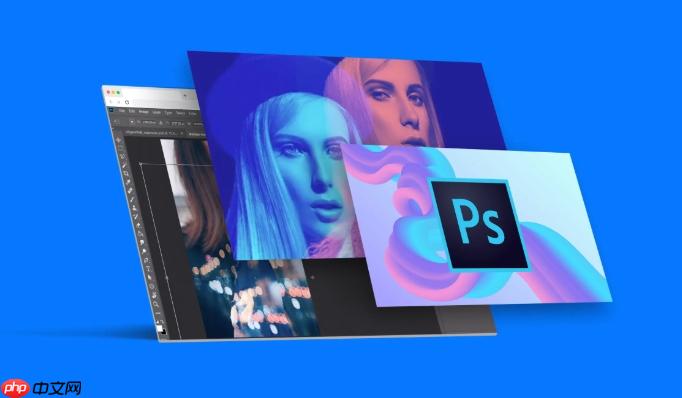
快速制作逼真的发光线条效果,可以遵循以下步骤:

新建画布与绘制线条: 首先,在PS中新建一个画布,大小根据你的需求来定。然后,用钢笔工具或者画笔工具绘制你想要的线条形状。记住,线条的颜色可以先随意选择,因为最终的发光颜色是由图层样式决定的。
添加图层样式: 这是关键一步。双击线条图层,打开图层样式面板。勾选“外发光”和“内发光”选项。
外发光: 调整“混合模式”为“滤色”(Screen),这样可以模拟光线叠加的效果。“不透明度”决定了发光的强度,根据你的喜好调整。“颜色”选择你想要的发光颜色,一般选择明亮的颜色。“大小”控制发光范围,数值越大,发光范围越广。
内发光: 同样,调整“混合模式”为“滤色”。“源”选择“边缘”,这样发光效果会集中在线条边缘。“阻塞”控制发光边缘的锐利程度。“大小”控制内发光的范围。
添加高斯模糊: 为了让发光效果更柔和自然,可以对线条图层应用高斯模糊滤镜。选择“滤镜”->“模糊”->“高斯模糊”,调整半径,直到发光效果看起来比较自然。
调整图层混合模式: 可以尝试将线条图层的混合模式改为“线性光”或者“叠加”,看看效果如何。不同的混合模式会带来不同的光效。
叠加细节: 如果想要更复杂的效果,可以复制线条图层,调整图层样式和混合模式,叠加不同的发光效果。例如,可以创建一个更亮、范围更小的外发光,叠加在原图层之上,增加光晕的层次感。
背景处理: 发光线条在深色背景下效果更佳。可以添加一个深色背景图层,或者使用渐变工具创建一个深色渐变背景。
额外技巧: 尝试使用不同的画笔笔刷,例如喷溅笔刷或者星光笔刷,绘制一些散落在线条周围的光点,增加画面的细节和氛围。
让发光线条颜色丰富多彩,不仅仅是简单地选择一个颜色,而是要运用一些技巧,让颜色之间产生自然的过渡和变化。

锐字工房光辉大黑简1.0是一款用于创意设计方面的简体中文字体,该字体线条粗壮有力,字形端正大方得体,整体效果非常出众,且字库完整,可以广泛应用于广告设计、宣传海报、ppt、影视制作以及任何使用文字的领域
 37
37

使用渐变叠加: 在图层样式中,可以尝试使用“渐变叠加”选项。选择一个包含多种颜色的渐变,调整渐变的角度和缩放,让线条的颜色呈现出渐变的效果。可以尝试不同的渐变模式,例如线性渐变、径向渐变等。
多图层叠加: 创建多个线条图层,每个图层使用不同的发光颜色,然后调整图层的混合模式和不透明度,让不同的颜色相互叠加,产生混合的效果。例如,可以创建一个红色发光图层,再创建一个蓝色发光图层,将蓝色图层的混合模式改为“颜色减淡”,这样红色和蓝色就会混合出紫色的效果。
使用画笔工具绘制: 用画笔工具直接在图层上绘制不同颜色的光点或者光晕,然后使用高斯模糊滤镜模糊这些光点,让颜色之间产生自然的过渡。可以尝试使用不同的画笔笔刷,例如喷溅笔刷或者星光笔刷,增加画面的细节。
使用色彩平衡调整: 在图层样式中,可以使用“色彩平衡”调整发光颜色。通过调整色彩平衡的滑块,可以改变发光颜色的色相、饱和度和明度,从而创造出更加丰富的颜色效果。
使用光照效果滤镜: PS的光照效果滤镜可以模拟真实的光照效果,让线条的颜色更加自然逼真。选择“滤镜”->“渲染”->“光照效果”,调整光照的类型、颜色、强度等参数,让线条呈现出更加立体的光影效果。
静态的发光线条已经很漂亮了,但如果能加入一些动态效果,会让你的设计作品更具吸引力。
使用时间轴制作动画: PS的时间轴功能可以用来制作简单的动画。首先,创建多个图层,每个图层代表动画的一个帧。在每个帧中,稍微调整线条的位置、大小、颜色或者发光效果,然后使用时间轴将这些帧连接起来,形成动画。例如,可以制作一个线条逐渐变亮或者颜色逐渐变化的动画。
使用GIF动画: 将制作好的动画保存为GIF格式,这样可以在网页或者社交媒体上直接播放。GIF动画的优点是文件体积小,兼容性好。
使用视频编辑软件: 如果需要制作更复杂的动画效果,可以使用专业的视频编辑软件,例如Adobe After Effects。After Effects提供了更强大的动画制作功能,可以制作出更加流畅、细腻的动画效果。
使用表达式控制: 在After Effects中,可以使用表达式来控制线条的属性,例如位置、大小、颜色、发光强度等。表达式可以让你根据时间或者其他参数来自动调整这些属性,从而创造出更加复杂的动画效果。
模拟光线流动: 可以通过调整线条的发光范围和颜色,模拟光线流动的效果。例如,可以创建一个逐渐变亮、然后逐渐变暗的光点,让它沿着线条移动,从而模拟光线流动的效果。
添加粒子效果: 可以使用粒子特效插件,例如Trapcode Particular,在线条周围添加一些粒子,让线条看起来更加生动有趣。粒子可以模拟光点、烟雾、火花等效果,增加画面的细节和氛围。
记住,动态效果不宜过多,适度即可。过多的动态效果可能会分散用户的注意力,反而影响整体的设计效果。关键在于找到一个平衡点,让动态效果既能吸引用户的眼球,又能增强整体的视觉效果。
以上就是PS如何制作发光线条 发光线条绘制的创意方法的详细内容,更多请关注php中文网其它相关文章!

每个人都需要一台速度更快、更稳定的 PC。随着时间的推移,垃圾文件、旧注册表数据和不必要的后台进程会占用资源并降低性能。幸运的是,许多工具可以让 Windows 保持平稳运行。




Copyright 2014-2025 https://www.php.cn/ All Rights Reserved | php.cn | 湘ICP备2023035733号